A lezárási képernyő jelszó az első biztonsági intézkedés iPhone vagy iPad készüléken. Amikor új iPhone-t vásárol, a rendszer felkéri, hogy állítson be egy négy- vagy hatjegyű jelszót. Természetesen általában használhatja a Face ID-t és a Touch ID-t az iPhone feloldásához. A bekapcsolás vagy a töltés után azonban továbbra is szüksége van a számjegyű jelszóra, hogy hozzáférjen eszközéhez. Ez az útmutató elmondja hány sikertelen jelkóddal próbálkozott az iPhone feloldására vagy iPad.
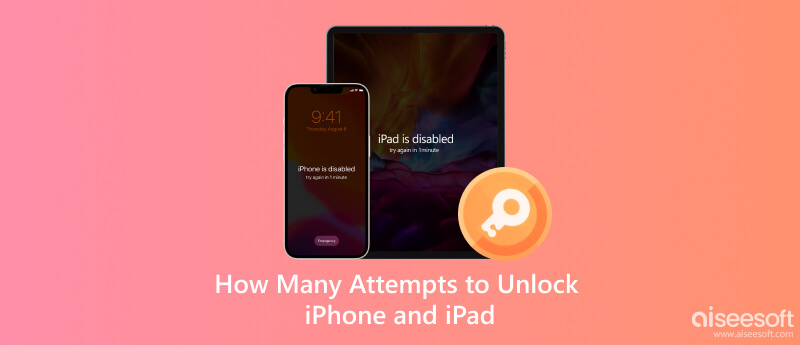
Általánosságban elmondható, hogy megadhat 10 sikertelen kísérletet az iPhone feloldására. Ekkor eszköze le lesz tiltva, és további megoldások nélkül nem férhet hozzá az adataihoz. Ennek a helyzetnek a elérésének különböző szakaszai vannak:
Hat hibás jelszókísérlet után az iPhone zárolva lesz, és 6 percre letiltásra kerül.
Ezenkívül megjelenik a Biztonsági zárolás képernyő.
7 helytelen jelszó megadására tett kísérlet után iPhone-ja 5 percre le lesz tiltva.
8 sikertelen próbálkozás után az iPhone 15 percre le lesz tiltva.
9 hibás jelszókísérlet után az iPhone 1 órára le lesz tiltva.
10 sikertelen próbálkozás után az eszköz örökre letiltásra kerül.
Amint azt korábban említettük, az iPhone 10 próbálkozás után leáll. Most más megoldásokra van szüksége az iPhone feloldásához. A jó hír az, hogy több módon is elérheti iPhone-ját.
Aiseesoft iPhone Unlocker az iPhone feloldásának legegyszerűbb módja 10 hibás próbálkozás után, és az eszköz le van tiltva. A számítógépen és a villámkábelen kívül nincs más feltétel.

Letöltések
Aiseesoft iPhone Unlocker - A legjobb módja a fogyatékkal élő iPhone feloldásának
100% biztonságos. Nincsenek hirdetések.
100% biztonságos. Nincsenek hirdetések.
A letiltott iPhone feloldása
Indítsa el a legjobb iPhone-feloldó eszközt, miután telepítette a számítógépére. Válaszd a Törölje a jelszót opciót és kattintson a Rajt gomb. Ezután csatlakoztassa iPhone-ját ugyanahhoz a géphez egy Lightning kábellel.

Az eszköz beolvasása után megjelenik az információs képernyő. Ellenőrizze iPhone-ja adatait, és javítsa ki, ha valami nincs rendben. Ezután nyomja meg a Rajt gombot a megfelelő firmware letöltéséhez.

Ha a letöltés befejeződött, kattintson a gombra kinyit gombot a régi jelszó eltávolításához. Ezután lépjen be 0000 a művelet megerősítéséhez. Várja meg, amíg a folyamat befejeződik. Ezután válassza le az iPhone készüléket, és állítson be új jelszót.

A Biztonsági zárolási mód 6 jelszókísérlet után jelenik meg iPhone készülékeken. A képernyőn két lehetőség közül választhat: Vészhelyzet és a Töröld az iPhone-t. Ha leállítja a próbálkozásokat, feloldhatja az iPhone zárolását a törléssel.
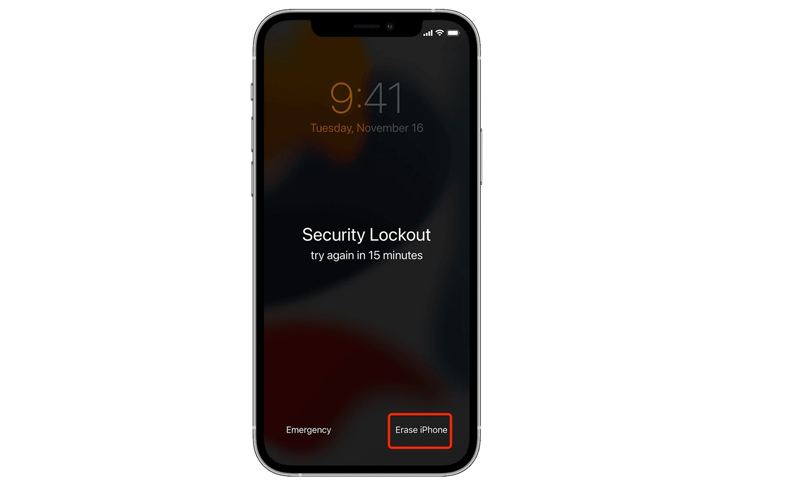
Az Apple szerint 10 próbálkozás után feloldhatja az iPhone zárolását a helyreállítási móddal. Ennek előfeltétele, hogy rendelkezzen PC vagy Mac számítógéppel, valamint az iTunes vagy a Finder legújabb verziójával.
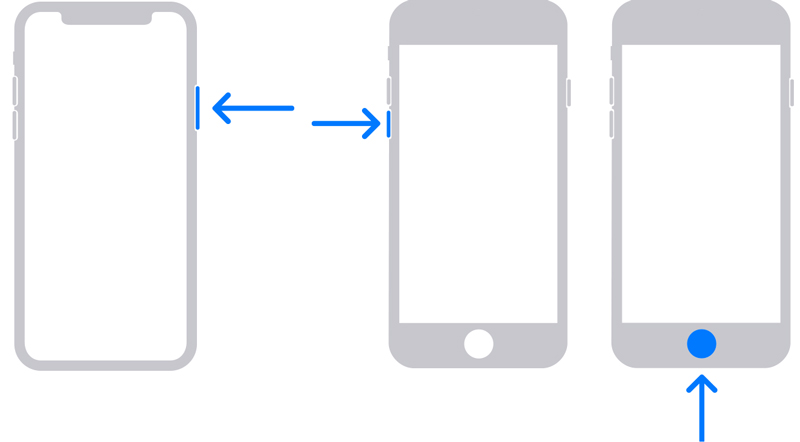
iPhone 8, iPhone X és újabb: Oldal gomb
iPhone 7 / 7 Plus: Lehalkít gomb
iPhone 6s és korábbi: Kezdőlap gomb
Tartsa lenyomva a gombot, amíg meg nem jelenik a Recovery Mode képernyőn.
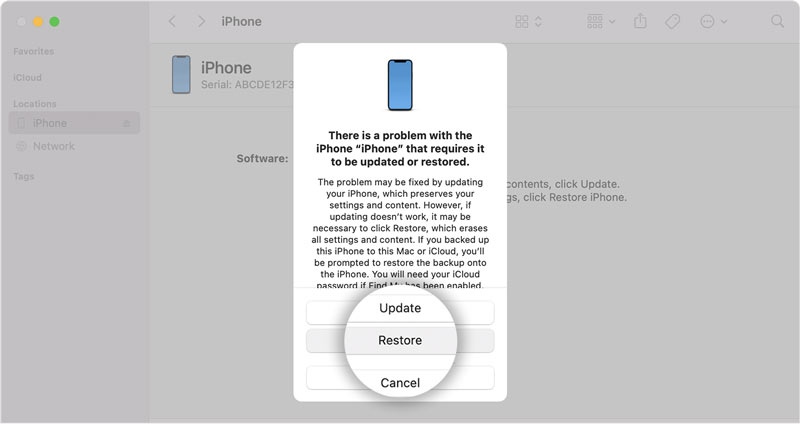
Az iCloud lehetőséget kínál a letiltott iPhone feloldására 10 sikertelen próbálkozás után. Ennek előfeltétele azonban, hogy beállította Find My iPhone/iPad a készülékén. Ráadásul csak akkor működik, ha az iPhone online állapotban van.
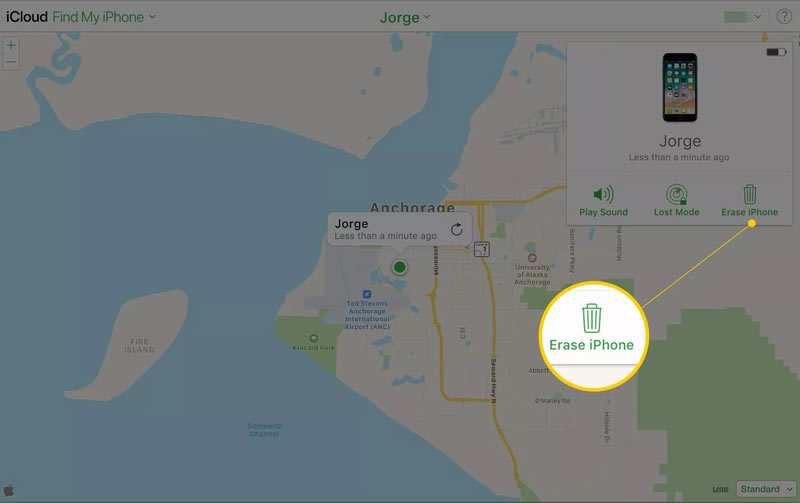
Az iPhone törlődik 10 sikertelen próbálkozás után?
10 sikertelen próbálkozás után az iPhone örökre le lesz tiltva. Törölnie kell iPhone-ját, hogy harmadik féltől származó eszköz nélkül ismét hozzáférjen.
Feloldhatja az iPhone zárolását, ha elfelejtette a jelszót?
Igen. Amikor te elfelejtette a jelszavát, többféleképpen is feloldhatja: törölheti iPhone-ját Biztonsági zárolás módban, visszaállíthatja Helyreállítási módban, vagy harmadik féltől származó eszközt használhat.
Az Apple fel tudja oldani az iPhone-omat?
Az Apple Stores feloldhatja iPhone-ját, de a folyamat törli az összes adatot az eszközről.
Következtetés
Ez a cikk beszélt róla hány próbálkozás az iPhone feloldására vagy iPad. A biztonsági intézkedések az iOS-eszköz elengedhetetlen részét képezik. Jobb, ha követi az útmutatónkat, ha elfelejtette jelszavát, és letiltja eszközét. Az Aiseesoft iPhone Unlocker lehetővé teszi, hogy ismét hozzáférjen iPhone-jához, még akkor is, ha le van tiltva. Ha további kérdése van a témával kapcsolatban, kérjük, hagyjon üzenetet a bejegyzés alatt.

Az iPhone képernyő bezárása érdekében a jelszó törlése sok segítséget jelenthet. Emellett könnyedén törölheti az Apple ID vagy a Képernyő idő jelszavát.
100% biztonságos. Nincsenek hirdetések.
100% biztonságos. Nincsenek hirdetések.